Nejlepší způsob snadného importu videí MP4 do aplikace Adobe Premiere Pro
Adobe Premiere oznámil import videí MP4. Když ale importujete soubory MP4 do Premiere Pro, zobrazí se vám, že soubor neobsahuje žádný zvuk ani video. Proč nejsi schopen importovat MP4 do Premiere? Jaký je kompatibilní video kodek formátu MP4 pro Adobe Premiere? Stačí se nyní dozvědět více podrobností z článku.
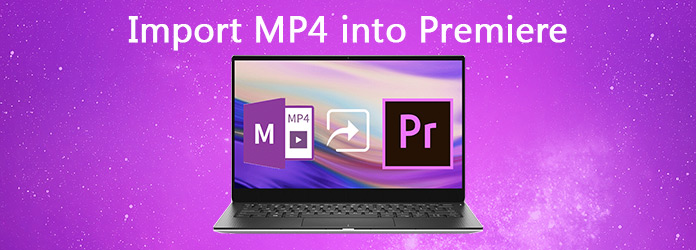
Část 1: Proč nelze importovat MP4 do Premiere Pro
Chcete-li importovat MP4 do aplikace Adobe Premiere Pro CC, měli byste se dozvědět více o kompatibilních formátech. Zde jsou doporučené formáty videa, sekvence H.264, MPEG, M2V, MTS, MOV, AVI a TIFF. Chcete-li přidat videa ve formátu MP4, měli byste se ujistit, že videokodek je H.264.
Chcete-li přidat videa MP4 do Premiere Pro, můžete buď převést video MP4 na MOV, MPEG-2 a další kompatibilní formát, nebo jednoduše upravte video kodek jako H.264 / MP4 pro další úpravy.
Část 2: Nejlepší způsob importu a úprav MP4 pomocí Premiere Pro
Pokud potřebujete převést videa na MP4, upravte videokodek H.264, ořízněte soubory do různých klipů nebo dokonce upravte soubory MP4 jako alternativu Adobe Premiere Pro, Tipard Video Converter Ultimate by měl být požadovaný nástroj, který můžete vzít v úvahu. Kromě toho můžete také snadno kopírovat jakékoli DVD na video nebo zvukové soubory. Podporuje více než 500 mediálních formátů, včetně video souborů 4K a HD.
- 1. Převod videa do formátu MP4, AVI, MPEG2 a dalších kompatibilních formátů Premiere.
- 2. Upravte video kodek jako H.264, snímkovou frekvenci, datový tok, vzorkovací frekvenci a další.
- 3. Ořízněte velké video do různých klipů, které můžete importovat do aplikace Premiere Pro.
- 4. Použijte filtry, přidejte vodoznak a upravte pozadí jako alternativu Premiere.
Vložte MP4 do převaděče Premiere Pro
Stáhněte si a nainstalujte převaděč MP4 na Premiere Pro, program můžete spustit v počítači. Klikněte na ikonu konvertor nabídka pro načtení souborů MP4 nebo jiných videí do programu. Poté můžete videa převádět, spravovat nebo upravovat podle svých požadavků.

Upravte videokodek na MP4 H.264
Pokud chcete importovat soubory MP4, můžete vybrat výstupní formát jako formát souboru MP4 a kliknout na Nastavení možnost vyladit video kodek jako H.264. Kromě toho můžete také vyladit další parametry, jako je datový tok, obnovovací kmitočet, zvukový kanál a další.

Ořízněte video MP4 pro Premiere Pro
Pokud jsou soubory MP4 příliš velké na načtení do Premiere Pro, můžete také kliknout na ikonu Klip ikona pro přidání nového segmentu, rozdělení videa MP4 na různé části, zkopírování a vložení segmentu nebo dokonce sloučení videoklipů do jednoho s Sloučit do jednoho souboru volba.

Převod videa MP4 pro Premiere Pro
Kromě toho můžete také přidat efekty, přidat vodoznak, upravit zvukové a obrazové titulky na pozadí videa MP4. Klikněte na ikonu Uložit do možnost vybrat cílovou složku a klepnutím na tlačítko Převést vše převést video MP4 do formátu kompatibilního s Premiere Pro.
Mohl bys potřebovat: Jak extrahovat titulky z MP4
Část 3: Časté dotazy týkající se importu MP4 do Premiere Pro
Proč importované video MP4 do Premiere Pro bez zvuku?
Ať už importujete MP4, MTS nebo jiné video soubory do Premiere Pro, možná zjistíte, že chybí zvuk. Měli byste ukončit aplikaci Adobe Premiere Pro a odstranit soubor mezipaměti médií / soubory databáze mezipaměti médií. Poté můžete načíst soubor projektu do programu a provést další kontrolu zvukového souboru. Pokud zvukový soubor stále chybí, můžete klipy nastavit offline a znovu je propojit. Obnoví zvuk souborů MP4 importovaných do aplikace Premiere Pro.
Nelze upravit 4K MP4 importovaný do Premiere Pro?
Premiere Pro vyžaduje velké množství zdrojů k náhledu a úpravám souborů 4K, pokud není dostatek volného místa a CPU zůstane při nízkém zatížení, musíte videa zkomprimovat do menší velikosti pomocí převaděče médií. Samozřejmě můžete také klipovat video do různých klipů, abyste mohli importovat a upravovat soubory MP4 v Premiere Pro.
Jak mohu importovat soubory v Premiere Pro?
Otevřete soubory v Premiere Pro a klikněte na kartu Prohlížeč médií. Poklepáním na soubory v prohlížeči médií je otevřete v nástroji Source Monitor. Kliknutím na ikonu Oko zkontrolujete dostupné soubory a kliknutím na ikonu Nálevka vyberte typ souboru. Poté vyberte soubor, který chcete importovat, klikněte na něj pravým tlačítkem a vyberte Importovat.
Proč investovat do čističky vzduchu?
Proč nejste schopni načíst video soubory MP4 do Premiere Pro? Hlavním důvodem by měl být videokodek. Můžete jednoduše vyladit video kodek a přidat soubory do programu. Samozřejmě můžete také komprimovat video a snadno klipujte video do různých klipů pomocí Tipard Video Converter Ultimate.







